
Instalace ZenCart 1.5.1
28. 4. 2013 | Autor: Honza
V tomto návodu si ukážeme postup instalace Zencart 1.5.1 v anglickém jazyce.
Příprava na instalaci
Stažení aplikace
Jako první krok stáhneme aplikaci buď z oficiálních stránek a nebo zde vpravo v boxu "Ke stažení". Vybereme poslední stabilní verzi systému a instalační balíček uložíme do počítače. I když instalační balík neobsahuje český překlad, lze ho po dokončení instalace nainstalovat (v administrační části eshopu). Český překlad můžete stáhnout opět z oficiálních stránek a nebo zde vpravo v boxu "Ke stažení".
Rozbalení souborů
Na lokálním disku vytvoříme složku, pojmenovanou například zencart. Do této složky rozbalíme všechny soubory a složky ze staženého balíčku (návod jak rozbalit ZIP soubor).
Zkopírování souborů na webserver
Obsah složky zkopírujeme na webserver do adresáře nesoucí název Vaší domény. Soubory nakopírujeme pomocí protokolu SFTP/SCP. Ke kopírování použijeme např. program Filezilla.
Pokud nemáte ve svém PC zmíněný program nainstalovaný, můžete přejít na stránku Doporučeného softwaru na stránkách Českého hostingu.
Vytvoříme databázi MySQL
Pro vytvoření databáze MySQL přejdeme na stránky Můj Český hosting. Přihlásíme se do klientské sekce do části Správa domény. V kartě Databáze klikneme na tlačítko založit novou databázi, viz podrobný návod založení databáze na Českém hostingu. Heslo do databáze si uložíme, jelikož ho později budeme potřebovat pro nastavení MySQL databáze.
Instalace
1. Před instalací
Instalaci zahájíme spuštěním internetového prohlížeče a zadáním adresy (http://vase.domena.cz/) do adresního řádku.
Na stránce se nám zobrazí předinstalační průvodce. Instalaci spustíme v prvním bodu, kliknutím na odkaz "Click here"
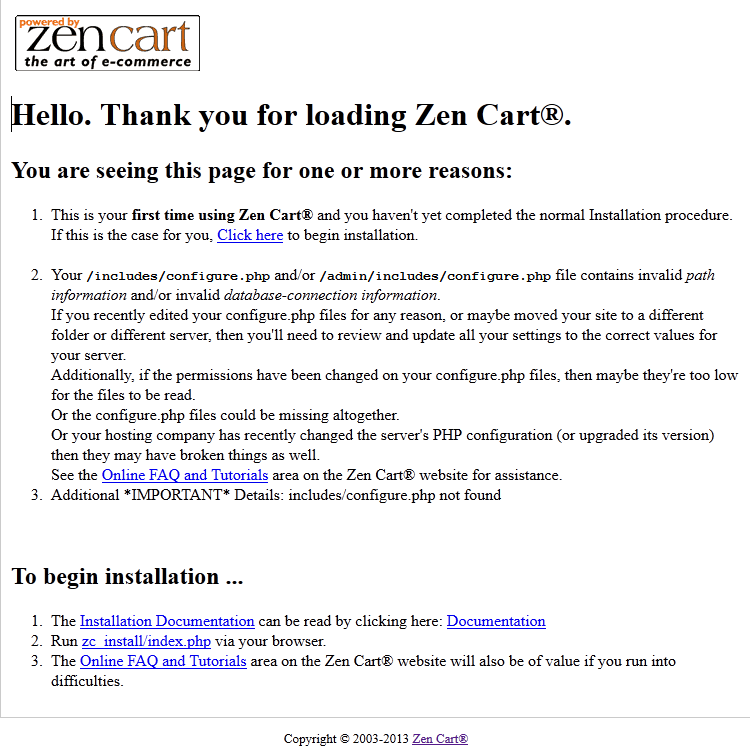
2. Začátek instalace
V tomto kroku si přečteme informace o produktu ZenCart a klikneme na tlačítko "Continue", které nás přesune na další krok instalace - licenci.
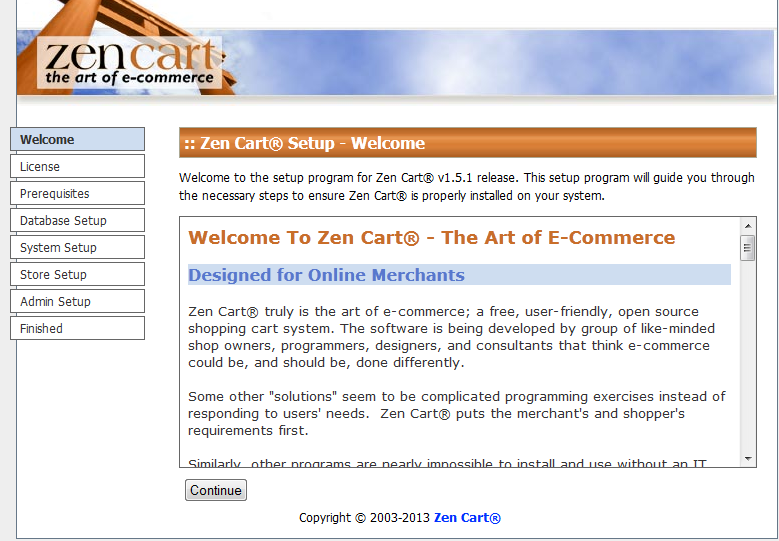
3. Licence
Třetí krok nám ke čtení nabízí licenci GNU-GPL, pod kterou je ZenCart vyvíjen. Pokud s licencí souhlasíme, klikneme na příslušné pole (I have read and agree...) a klikneme na tlačítko "Continue".
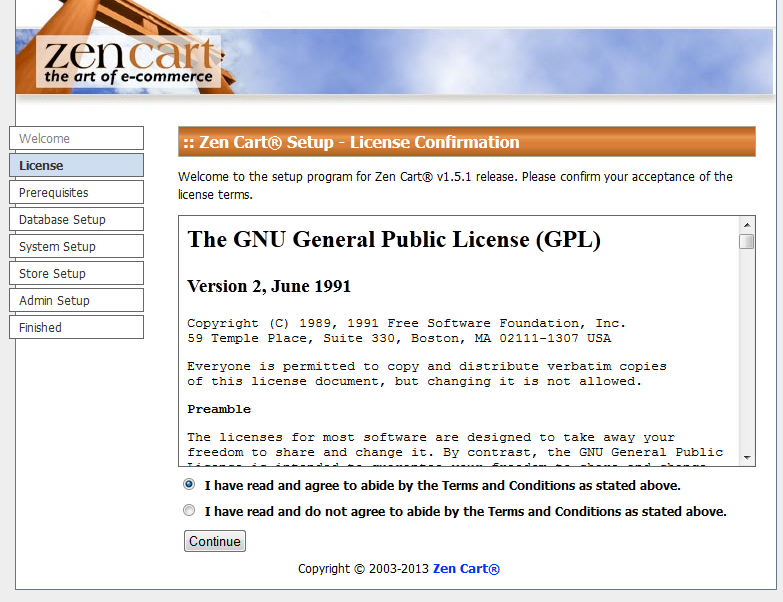
4. Test systémových požadavků
Instalátor ZenCartu provede test systémových požadavků a seznámí nás s výsledky a podrobným výpisem informací o serveru. Jelikož jsou výsledky v pořádku (oranžové části jsou jen varování a na instalaci a provoz nemají vliv). Pokračovat budeme kliknutím na tlačítko "Install".
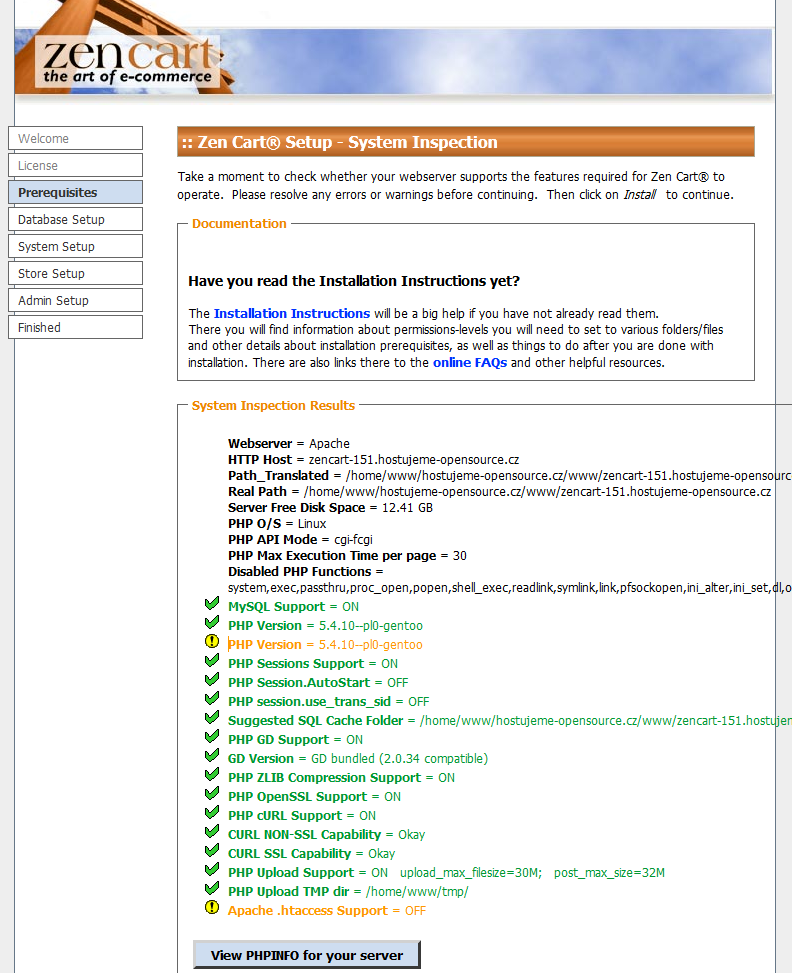
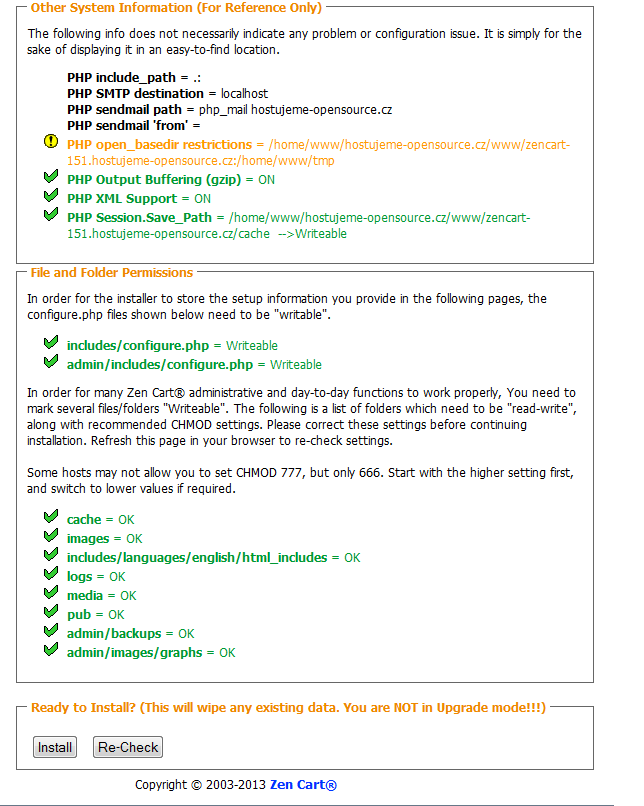
5. Nastavení databáze
Pro správné fungování našeho internetového obchodu je potřeba nastavit databázi. Jak databázi správně nastavit, se dočtete níže.
Pokud dostaneme na výběr typ databáze, vybereme MySQL.
- do kolonky Database Host vyplníme data z kolonky Hostitel pro připojení z aplikací (IP adresu 127.0.0.1).
- do kolonky Database Username k databázi vyplníme Přístupové jméno
- do kolonky Database password zadáme heslo, které jsme zadali při vytváření databáze
- do kolonky Database name vyplníme data z kolonky Jméno databáze
Volitelná nastavení - volby pro zkušené
- do kolonky Table-prefix může vyplnit databázový prefix, tzn. příponu která se bude používat pro data z našeho internetového obchodu ZenCart (pro případ, že používáme pouze jednu databázi pro více projektů).
- Pokud chceme používat cache pro databázi (hodí se při větším množství produktů v eshopu), vybereme naším požadavkům nejlépe odpovídající možnost; jinak necháme výchozí hodnotu None
- kolonku Session/SQL cache necháme beze změny
Nastavení uložíme a na další krok přejdeme kliknutím na tlačítko "Save Database settings".
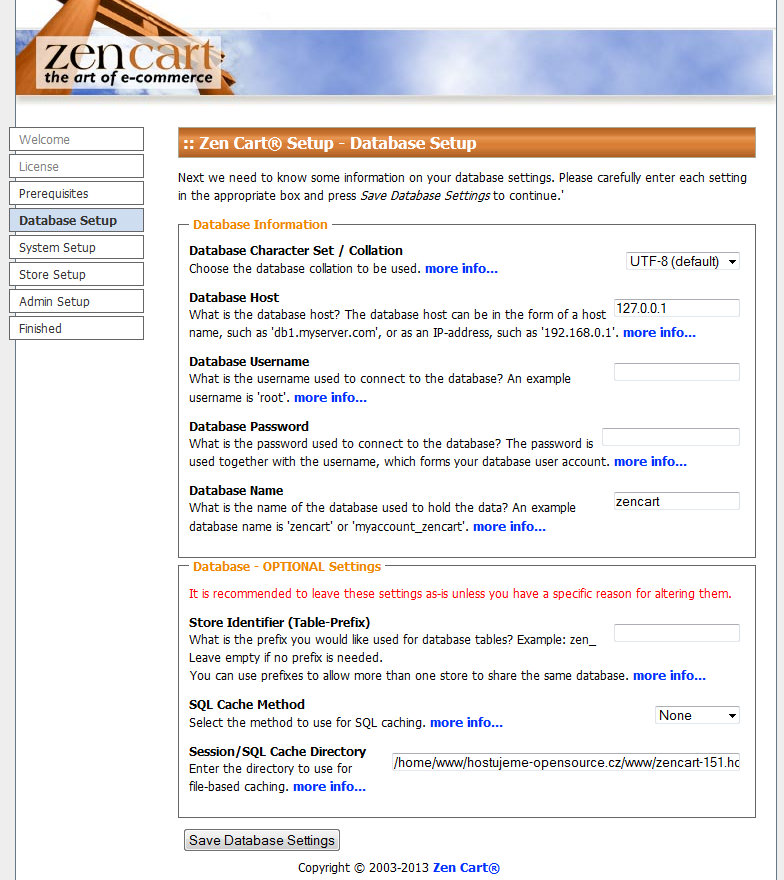
6. Nastavení systému
Nastavení z tabulky Server/site měnit nebudeme. Instalátor automaticky detekuje nastavení, takže není třeba nic měnit. Při špatném nastavení cest by nám navíc obchod nefungoval.
SSL Detaily necháme nezměněné.
Kliknutím na tlačítko "Save System settings" budeme pokračovat na další krok.
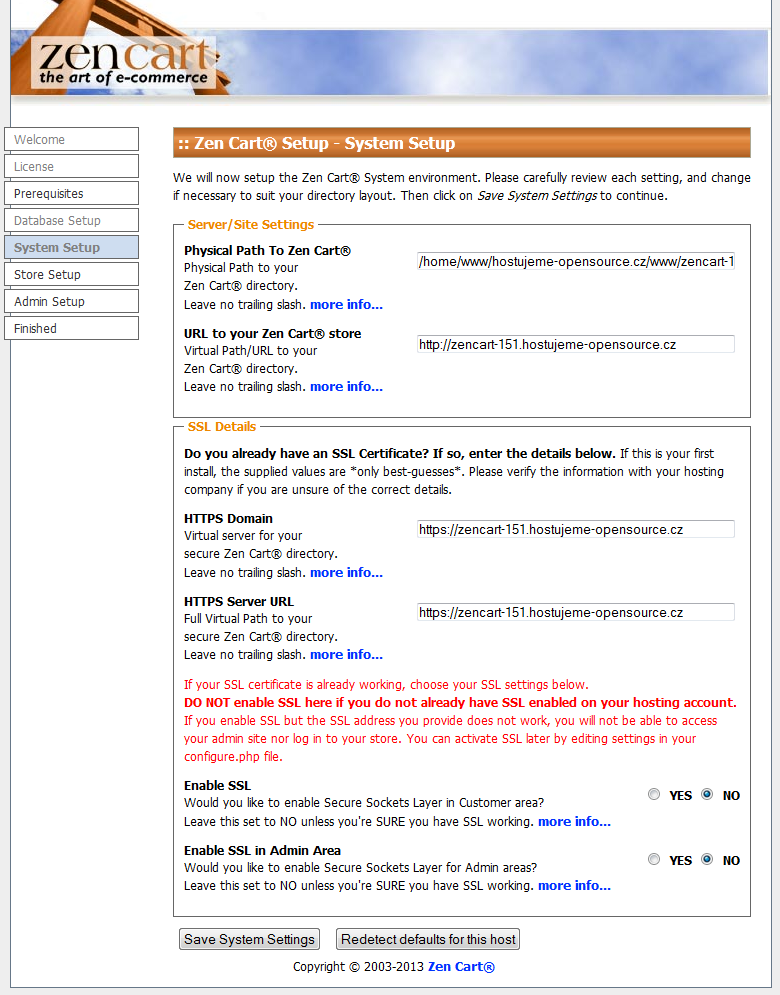
7. Nastavení internetového obchodu
V této části si vyplníme informace o našem internetovém obchodu (lze je později v administraci změnit)
- do kolonky Store name vyplníme jméno našeho obchodu
- do kolonky Store Owner vyplníme jméno vlastníka
- do kolonky Store Owner E-mail vyplníme e-mailovou adresu vlastníka obchodu
- do kolonky Store country vyplníme požadovanou zemi, např. Česká republika
- v kolonce Store zone zvolíme kraj, ve kterém má náš obchod sídlo (pozor, kraje ČR mohou být až na samém konci seznamu)
- do pole Store adress vyplníme adresu našeho obchodu
- v kolonce Výchozí měna zvolíme námi preferovanou měnu
Pokud si chceme ZenCart nejdříve trochu "osahat" a teprve poté začít vytvářet obchod, doporučujeme nainstalovat demonstrační data (Store demo).
Kliknutím na tlačítko "Save store settings" budeme pokračovat na další krok.
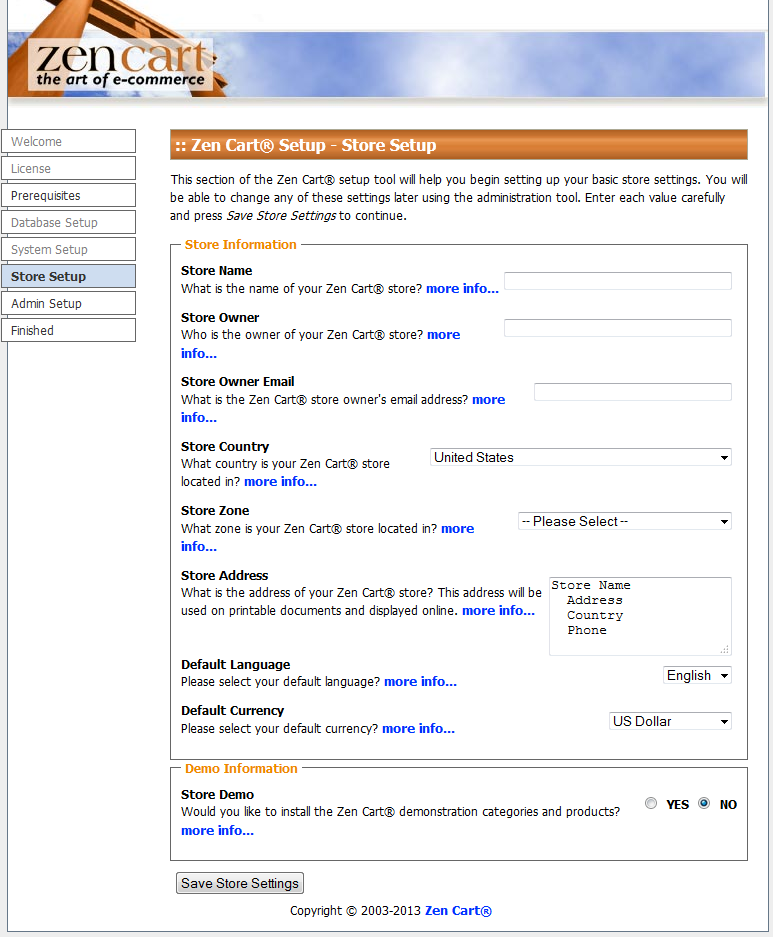
8. Vytvoření administrátoského účtu
Nyní si vytvoříme administrátorský účet, kterým budeme kompletně spravovat celý eshop.
- do kolonky Administrations USername vyplníme jméno administrátoského účtu
- do kolonky Temporary Admin password vyplníme heslo pro přihlášení do administrace
- do kolonky Confirm Temporary Admin password potvrdíme vyplněné heslo
- do kolonky Administrations e-maill vyplníme e-mailovou adresu
V části Upgrade Detection si můžeme zapnout upozornění o vydání nové verze či updatu ZenCartu a to vždy po přihlášení do administrace - doporučujeme.
9. Dokončení Instalace
V této chvíli se nám podařilo úspěšně dokončit instalaci internetového obchodu ZenCart. Nicméně je třeba ještě provést pár poinstalačních úprav (především kvůli zabezpečení obchodu).
Doporučená bezpečnostní opatření:
- smazat složku zc_install
- přejmenovat složku admin
- smazání složky zc_install
- pomocí protokolu SFTP se připojíme na náš web; k tomu nám poslouží např. program gFTP
- vyhledáme složku
zc_install - smažeme složku
zc_install
- přejmenování složky
admin- vyhledáme složku
admina vstoupíme do ní - označíme si jí a pravým tlačítkem klikneme a zvolíme nabídku Přejmenovat
- přejmenujeme složku na libovolný název, např. admin23 a uložíme změnu
U druhé bodu je třeba brát v potaz, že pro přístup do administrace eshopu bude přistupováno adresou, která bude odpovídat Vámi přejmenované složky admin. Např. v tomto případě pro přístup do administrace bude třeba do webového prohlížeče zadat adresu domena.cz/admin23
- vyhledáme složku
Problémy při instalaci
Během instalace internetového obchodu ZenCart bychom neměli narazit na žádné problémy.
V případě jakýchkoliv potíží napište svůj problém do Diskuze pod článkem a my tento problém co nejdříve vyřešíme a doplníme jeho řešení.



